Антивирус легко установить, но сложно удалить, и данная статья расскажет обо всех возможных методах, позволяющих удалить Avast полностью с компьютера.
Данный антивирус имеет большую популярность среди пользователей интернета, в первую очередь, благодаря своей бесплатной лицензии.
Платить придётся лишь за дополнительные функции, которых от версии к версии становится всё больше.
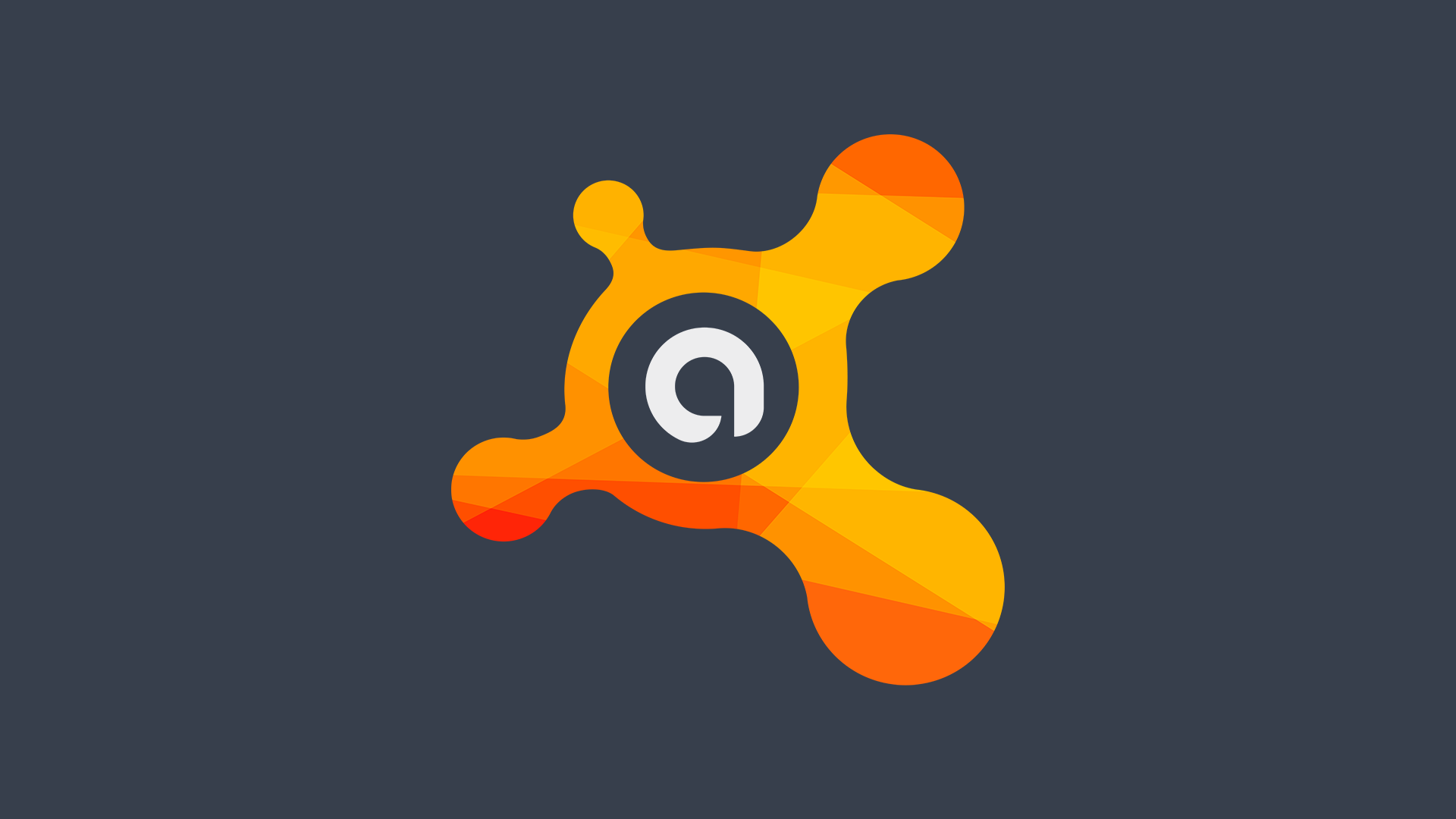
Содержание:
Но если по какой-либо причине на вашем компьютере нет больше места для Avast, вы можете воспользоваться одним из трёх способов, реализация которых будет описана ниже в виде пошаговых инструкций.
Удаление при помощи стандартных средств Windows
Всемирно известный продукт от компании Microsoft обладает большими скрытыми возможностями, о которых мало знают даже опытные пользователи.
В том числе данная ОС позволяет полностью удалить любую программу без использования стороннего софта.
Скриншоты сделано в Windows 7, но общий алгоритм мало чем отличается для других версий этой операционной системы.
- Заходим в панель управления и переходим в пункт «Удаление программ».
- Зайдя в данный раздел, перед нами откроется список всех установленных программ, расположенных в алфавитном порядке. Выбираем запись «Avast Free Antivirus», кликаем по ней, а затем нажимаем на кнопку «Удалить» в верхней панели.
- После этого запуститься стандартные деинсталлятора Avast, в котором необходимо будет выбрать пункт «Удалить».
- Процесс удаления файлов программы займёт всего несколько минут. В его входе пользователь будет видеть окно, в котором можно будет увидеть прогресс деинсталляции и предложение ответить на несколько вопросов о причине деинсталляции Avast.
По завершении данной процедуры в этом же окне появиться кнопка Restart, нажатие на которую перезагрузить компьютер.
- После перезагрузки необходимо проследовать по пути Пуск-Программы-Стандартные-Выполнить или нажать комбинацию клавиш Win+R. Это запустить окно небольшой стандартной службы, дающей возможность быстрого доступа в различные разделы системы.
- В командной строке утилиты необходимо набрать команду regedit, которая, которая позволяет вручную редактировать системный реестр (также его можно редактировать с помощью программ).
- В этом месте хранятся все записи реестра, помогающие различным программам взаимодействовать с системой и между собой.
Здесь находятся сотни тысяч записей, поэтому чтобы не искать остаточные записи Avast вручную, нужно воспользоваться функцией поиска, которая активируется комбинацией клавиш Ctrl+F. Необходимо найти все ключи реестра с подписью
- Найденные ключи удаляются при помощи контекстного меню, активируемого правой клавишей мыши.
После удаления всех таких записей процедура ручной деинсталляции Avast может считаться завершённой.
к содержанию ↑Использование утилиты от разработчиков Avast
Большинство производителей антивирусных программ выпускают специальные утилиты, которые самостоятельно удаляют их продукцию с ПК.
Avast не стал исключение из этого правила, и его также можно удалить подобным способом.
- Идём на официальный сайт и в панели справа выбираем пункт «Поддержка».
- На загрузившейся странице есть только FAQ, поэтому чтобы найти утилиту-деинсталлятор необходимо набрать в строке поиска, например, «удалить» и выбрать подходящий результат из выпадающего меню.
- В этом разделе можно найти ссылку на скачивание необходимой утилиты. После закачки запускаем её и видим окно, предлагающие провести деинсталляцию в безопасном режиме. Лучше этой рекомендации последовать.
- Программа автоматически определить расположение файлов программы и её версию, но если вы точно знаете, что утилита допустила ошибку, тогда можете указать другой путь. После чего можно смело нажимать клавишу «Удалить».
- В завершение процедуры программа попросит провести перезагрузку, чтобы удалить некоторые остаточные файлы, что и необходимо сделать как можно раньше.
После перезагрузки в системе не должно остаться никаких следов антивируса Avast.
Возможно, вам будет также интересно:
- Как удалить антивирус Baidu с компьютера Windows навсегда? Подробная инструкция
- Лучшая утилита для удаления вирусов, по мнению пользователей
- Как полностью удалить антивирус Касперского — Инструкция
Применение сторонних программ
Все они имеют функцию деинсталляции программ и исправления ошибок реестра, что позволяет удалить из системы файлы любого софта.
Этот метод будет рассмотрен на примере CCleaner – бесплатной, простой и эффективной – утилиты-чистильщика.
- Запускаем CCleaner и переходим в раздел Сервис, а затем Удаление программ.
- Открывшийся список очень похож на штатный инструмент Windows «Удаление программ». В нём также необходимо выбрать строку Avast Free Antivirus и нажать кнопку «Деинсталляция».
- После этого откроется уже знакомый нам штатный деинсталлятора Avast, в котором необходимо выбрать пункт «Удалить». Но на этом процедура не заканчивается. Необходимо перейти в раздел «Реестр» в левой панели и провести автоматическую очистку системы.
Для этого необходимо сначала нажать кнопку «Поиск проблем», а после нахождения неисправностей кликнуть на «Исправить»
В данной статье были даны подробные инструкции о том, как удалить антивирусную программу Avast.
Надеемся, вы сможете подобрать для себя оптимальное решение, которое позволит провести процедуру деинсталляции максимально безболезненно для вашей системы.
Тематические видео:
Как удалить Avast
Инструкция, как удалить Avast! Free из Windows
Как удалить Avast
В данном видеоуроке мы расскажем вам, как удалить антивирус Avast.
Как удалить антивирус Avast!
Удаляем программу Avast! и подчищаем следы с помощью дополнительной утилиты.

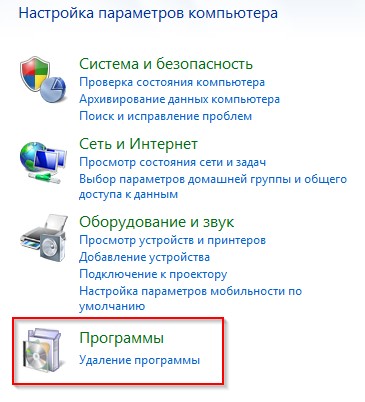
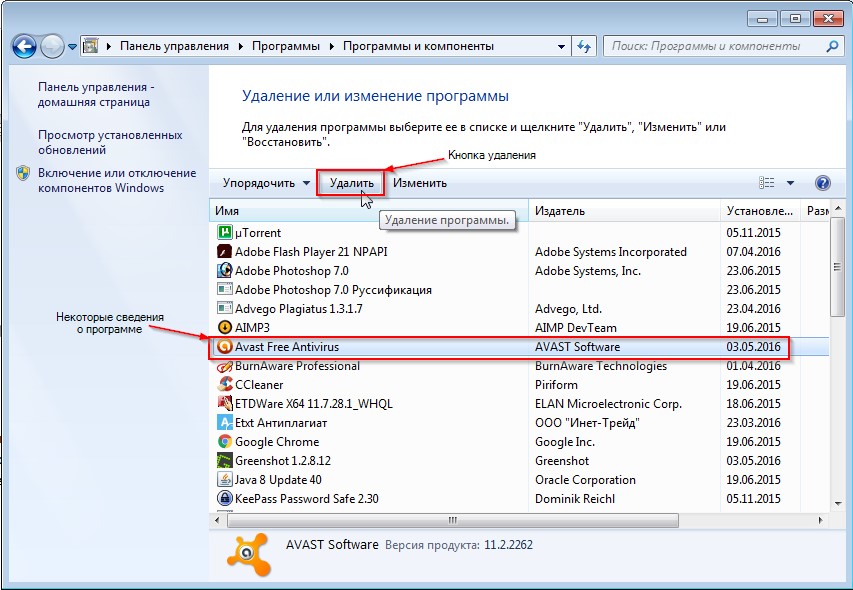
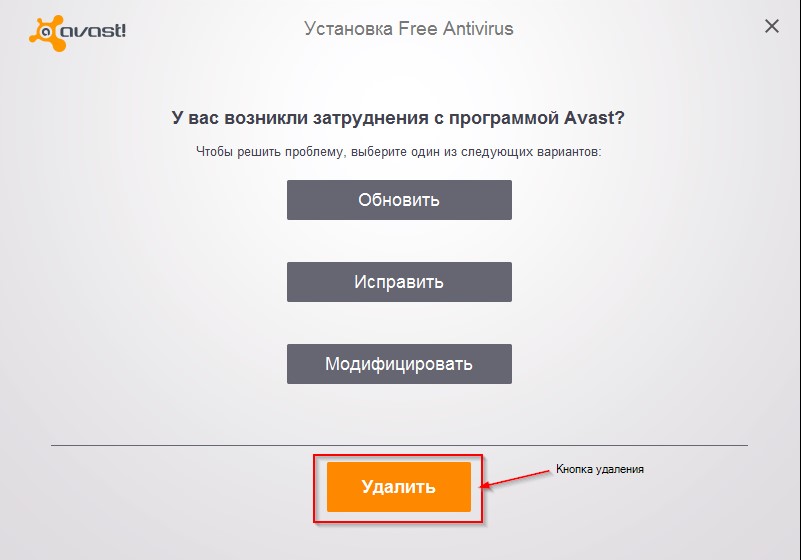
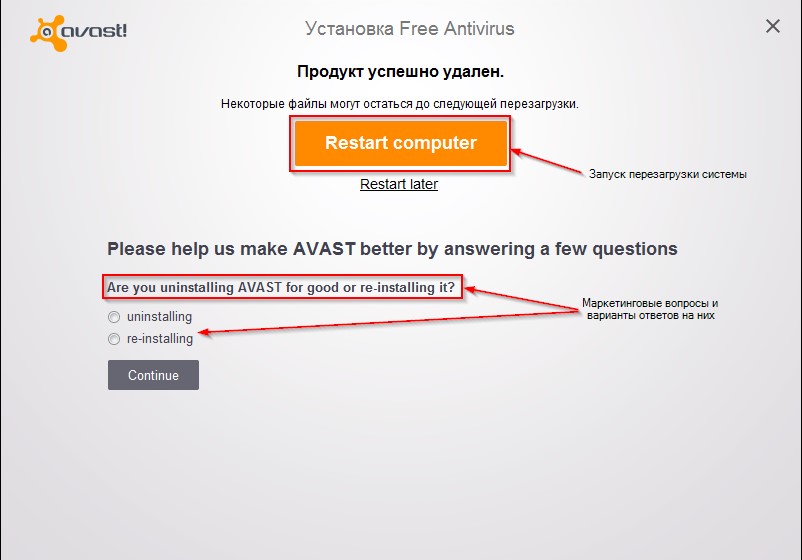
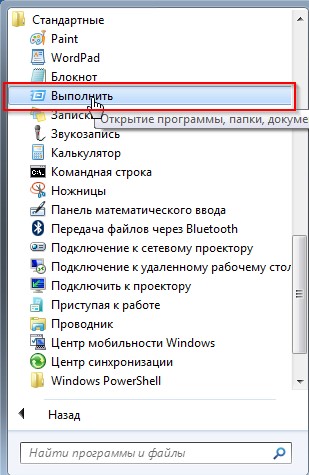

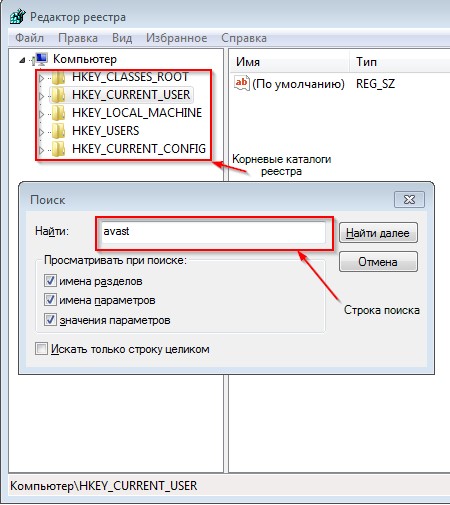
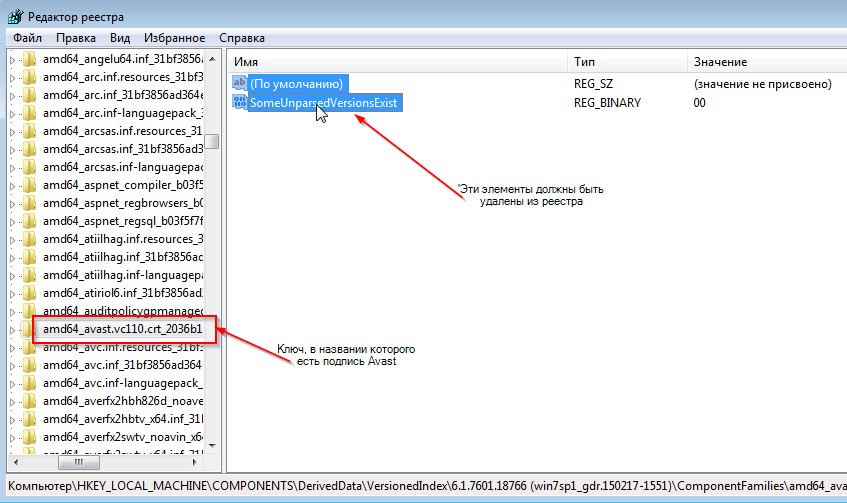
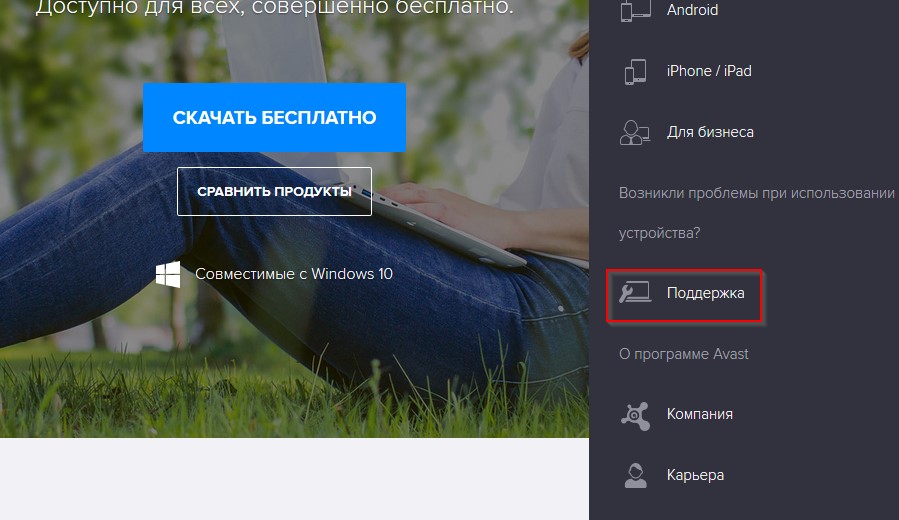
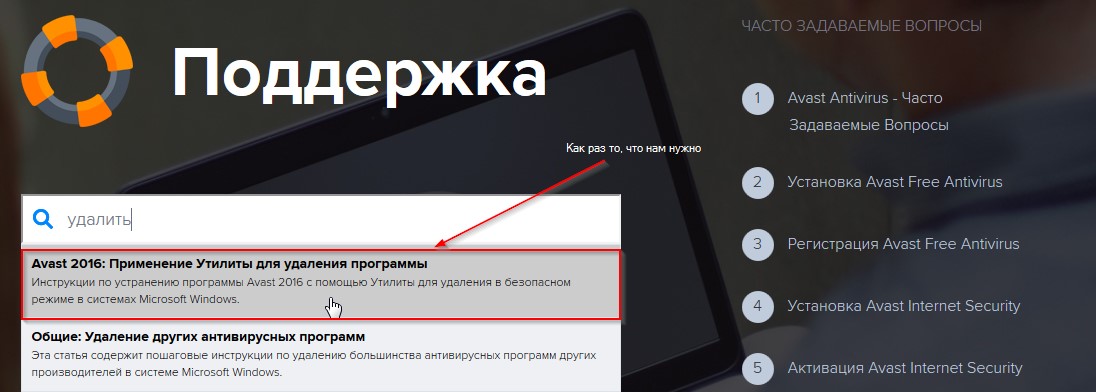
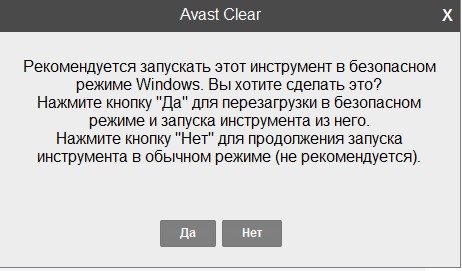
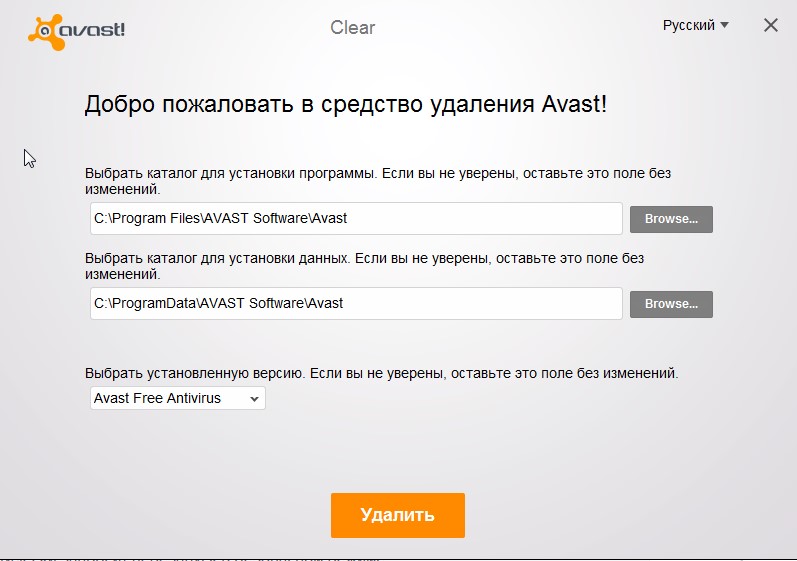
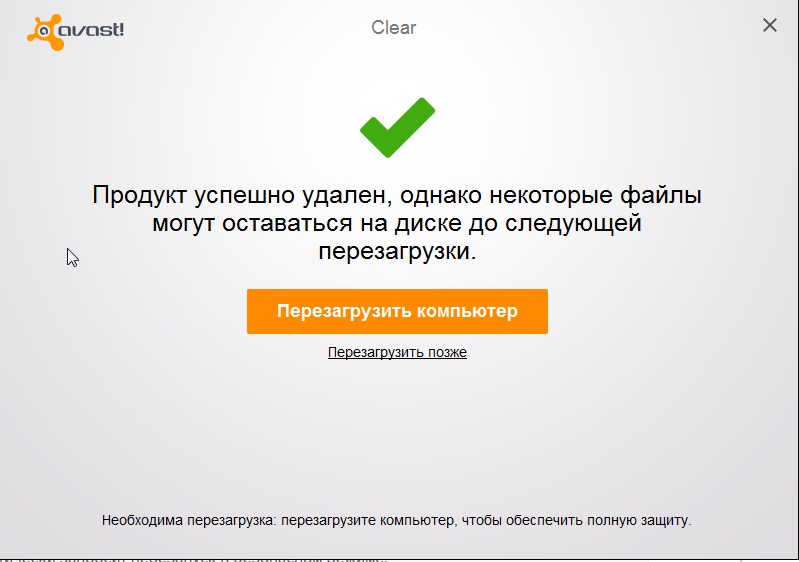

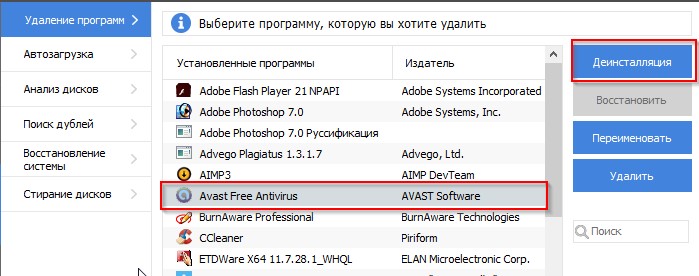
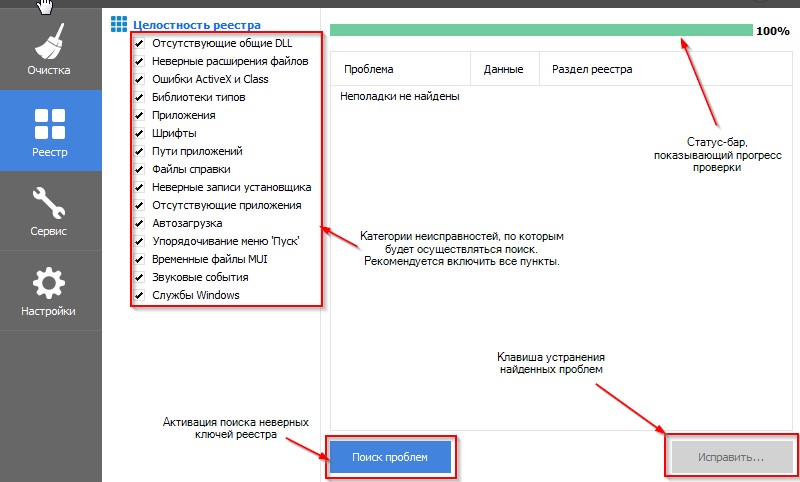







From Antiquorum https://is.gd/hUxpqT link she went on to work as the Luxury Department Manager at Auctionata created a new role as the Director of Partnerships at Crown amp Caliber and Senior Client Advisor at Watch U Want which is now WatchBox. Her role at WatchBox sent her to Hong Kong for what was supposed to be a short three-month project but she ended up staying for three and a half years to open their new office.
The Skindiver Nautique measures 38mm wide 12.2 mm thick and 44.5mm lug to lug. It's a bit smaller in every dimension than something like a Tudor Black Bay Fifty-Eight and roughly the same width and thickness as a Timex Q. Available in two versions Vulcain is offering the Nautique in either https://is.gd/EaFgbJ link a matte black dial or a brushed blue dial. Both versions come with faux-aged lume no date 200 meters of water resistance a sapphire crystal and a solid steel caseback.
Bernard works at a factory. Hes killed a boss in what the police push Noiret to agree is a crime of passion. Noiret a teddy bear of a guy with a permanent imploring hangdog expression cant imagine his son would do such a https://v.gd/IbR3jq link thing. Noiret does what hes told. I dont want to be in breach of the law he tells a friend as they wait for a red light to turn green in order to cross the street.
There is a vulnerability in sharing one's https://v.gd/ruro1Q link watch collection with the world. Yes they're material items but they're called "personal effects" for a reason they represent our choices our tastes the milestones in our lives and our aspirations for the future. The elephant in the room of course is that some of these items are out of reach for most watch lovers let alone the millions of Ed Sheeran fans that pack stadiums to watch his dynamic performances.
My personal favorite and indeed the one I ordered site unseen a few months back is the 3B. https://tinyurl.com/yc73ffvz link It features a German silver dial lovely Roman numeral markings that are hand-engraved and filled with Japanese lacquer and I think one of the best moonphase discs I've seen since the Rolex 8171 which yes is also engraved by hand and in 18k yellow gold. The 3B on the wrist in steel feels like a 6062. And if you know what that means you know why I'm so in love with this watch.
Fashion brands have capitalized on the apocalyptic boot but one brand remains the clear favorite across different kinds of https://www.butyguccipl.pl/
Jennifer https://www.luxurybrands.cc/Down+Jacket-cr-Canada+Goose+down+jacket.html Hudson and Cynthia Erivo are the first nominees to be recognized for the same role in the same year for their turns as Aretha Franklin in "Respect" and "Genius Aretha.
The speedy sneaker has seen makeover in "Taupe Grey" and "Red https://www.luxurybrands.cc/Ugg-cr-Ugg+Cotton+Slippers.html Stardust" and now it is here in a "Soft Pink" that is making our millennial hearts beat faster than ever.
You’re making a real impact with your blog! https://geometrydash-meltdown.co/
Кому интересно тут стоит заказывать тканевые жалюзи https://alumdevelop.ru/solntsezashhitnye-sistemy/vertikalnye-zhalyuzi/tkanevye-vertikalnye-zhalyuzi/ Причем вертикальные по отличной цене, мне кажется это очень крутой вариант, но тут уж смотрите сами